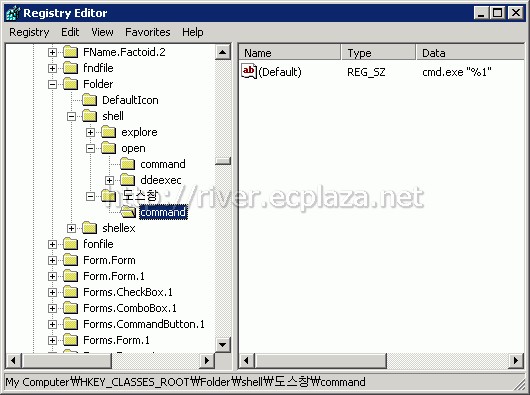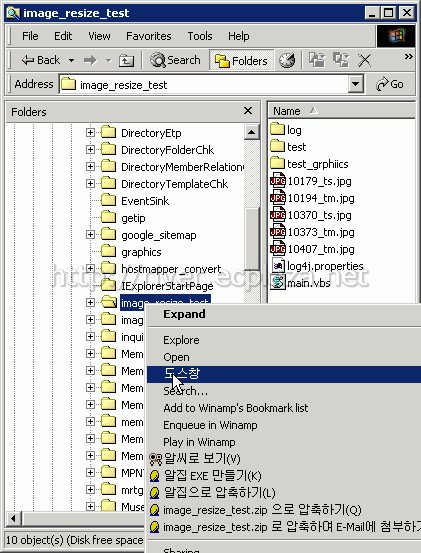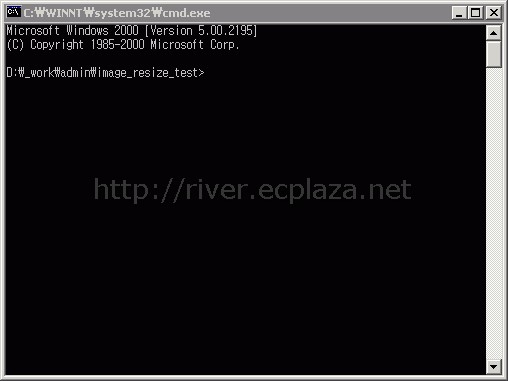작성: 이홍기 (orinmir _at_ chonga _dot_ pe _dot_ kr)
문서홈: http://chonga.pe.kr/computer/tips/
작성일: 2003년 11월 18일
0. 설치
windows 플랫폼을 위한 rsync 배포본인 cwRsync를 설치한다.
클라이언트와 서버 기능이 모두 포함되어있는 command line 기반의 프로그램이다.
아래에서 다운로드 할 수 있다.
http://www.itefix.no/cwrsync/
1. 서버 설정
cwRsync가 c:\Program Files\cwRsync 폴더에 설치가 되었음을 가정한다.
필요한 파일은 아래 두가지이며.
rsync.exe
rsyncd.conf
rsyncd.conf을 열어 공유할 파일의 폴더를 설정해준다.
(보안을 위해선 IP access control을 설정해주자)
(기본으로 test라는 공유폴더가 설정되어있다)
c:드라이브는 /cygdrive/c 로부터 설정된다.
d:드라이브는 /cygdrive/d 로부터 설정된다.
[test]라는 섹션이 기본으로 등록되는데, 클라이언트가 접근할
공유폴더의 이름이라고 생각하면 된다. 2. 섹션에
test 공유폴더로 접근하는 예제를 참조.
데몬 실행은 다음의 내용을 갖는 배치파일을 만들어준다.
cd c:\Progra~1\cwRsync
rsync –config rsyncd.conf –daemon
위 내용을 포함한 배치 파일이 시스템이 시작될 때 한번만 실행되도록 등록한다.
2. 클라이언트 설정
다음과 같은 배치파일을 만들고, 제어판->예약된작업에 실행 등록한다.
221.148.17.171에 rsync 서버 기능이 설치되어 실행중임을 가정하였다.
cd target_backup_folder
c:\Progra~1\cwRsync\rsync -az –delete rsync://221.148.17.171/test .
(좀더 자세한 사항은 rsync 매뉴얼 참조)